标签:
在上一篇Android:手把手教你打造可缩放移动的ImageView最后提出了一个注意点:当自定义的MatrixImageView如ViewPager、ListView等带有滑动效果的ViewGroup中时,ImageView自定义的拖动事件会和ViewGroup的滑动事件冲突,并且指出了冲突原因是由于ViewGroup拦截了Move事件的缘故。如果对于Touch事件的分发机制不甚了解的话,可以参考下这篇Android:30分钟弄明白Touch事件分发机制。
这篇文章将会在MatrixImageView的基础上,以ViewPager作为测试容器做进一步优化。
当ViewPager内嵌MatrixImageView时,由于MatrixImgaeView在Down事件中返回了true,表明ViewPager将捕获本次完整的Touch事件(Move-Ponit_Down-UP等等),其中最重要的一个事件便是Move事件,因为ViewPager自身需要捕获Move事件在onTouch中进行切换Item操作,MatrixImageView的捕获意味着它将无法响应。不过,ViewPager本身控制着Touch事件的下发操作,每个Touch事件的下发都遵从从上至下层层递归,在MatrixImageView真正获得Move事件前,Move事件必须经过ViewPager的onInterceptTouchEvent和dispatchTouchEvent事件,前者执行拦截操作后者执行下发操作。ViewPager便是在onInterceptTouchEvent中对Move事件进行了过滤,当移动距离超过一定值时,它会拦截掉Move事件,阻止MatrixImageView继续处理Touch事件的权利,转而让自身的onTouch事件处理。于是,我们要做的便是重写onInterceptTouchEvent事件,通过判断MatrixImageView的状态决定是否拦截。
由于容器ViewPager在满足条件的时候会拦截掉子View的touch事件,因此需要自定义个ViewPager修改拦截逻辑。当MatriImageView进行缩放和拖动时,我们不希望ViewPager拦截。具体代码如下:
public class AlbumViewPager extends ViewPager implements OnChildMovingListener { /** 当前子控件是否处理拖动状态 */ private boolean mChildIsBeingDragged=false; @Override public boolean onInterceptTouchEvent(MotionEvent arg0) { if(mChildIsBeingDragged) return false; return super.onInterceptTouchEvent(arg0); } @Override public void startDrag() { // TODO Auto-generated method stub mChildIsBeingDragged=true; } @Override public void stopDrag() { // TODO Auto-generated method stub mChildIsBeingDragged=false; } }
public interface OnChildMovingListener{ public void startDrag(); public void stopDrag(); }
通过判断变量mChildIsBeingDragged的值决定是否拦截,而mChildIsBeingDragged的值通过OnChildMovingListener接口由MatriImageView进行设置。别忘了在PagerAdapter的instantiateItem中给MatriImageView设置监听接口
MatrixImageView imageView = (MatrixImageView) imageLayout.findViewById(R.id.image); imageView.setOnMovingListener(AlbumViewPager.this);
ViewPager的改造便完成了,只需要新增一个变量和实现一个接口,之后对于事件的拦截操作都转到了MatrixImageView中。
接下去看下改造后的MatrixImageView的onTouch方法。
/** 和ViewPager交互相关,判断当前是否可以左移、右移 */ boolean mLeftDragable; boolean mRightDragable; /** 是否第一次移动 */ boolean mFirstMove=false; private PointF mStartPoint = new PointF(); @Override public boolean onTouch(View v, MotionEvent event) { // TODO Auto-generated method stub switch (event.getActionMasked()) { case MotionEvent.ACTION_DOWN: //设置拖动模式 mMode=MODE_DRAG; mStartPoint.set(event.getX(), event.getY()); isMatrixEnable(); startMove(); checkDragable(); break; case MotionEvent.ACTION_UP: case MotionEvent.ACTION_CANCEL: reSetMatrix(); stopMove(); break; case MotionEvent.ACTION_MOVE: if (mMode == MODE_ZOOM) { setZoomMatrix(event); }else if (mMode==MODE_DRAG) { setDragMatrix(event); }else { stopMove(); } break; case MotionEvent.ACTION_POINTER_DOWN: if(mMode==MODE_UNABLE) return true; mMode=MODE_ZOOM; mStartDis = distance(event); break; case MotionEvent.ACTION_POINTER_UP: break; default: break; } return mGestureDetector.onTouchEvent(event); }
其中加红部分的代码都是修改后的代码,逐一分析。
/** * 子控件开始进入移动状态,令ViewPager无法拦截对子控件的Touch事件 */ private void startDrag(){ if(moveListener!=null) moveListener.startDrag(); } /** * 子控件开始停止移动状态,ViewPager将拦截对子控件的Touch事件 */ private void stopDrag(){ if(moveListener!=null) moveListener.stopDrag(); }
startDrag和stopDrag方法很简单,就是调用ViewPager传递进来的OnChildMovingListener接口进行mChildIsBeingDragged的设置。当监听到down事件时,表示开始拖动,当接收到up和cancel事件时,表示结束拖动,以这个逻辑来说,ViewGroup将永远无法拦截touch事件,所以我们还需要在其他地方设置stopDrag事件,后面说明。
接下去是在down事件中执行checkDragable方法:
/** * 根据当前图片左右边缘设置可拖拽状态 */ private void checkDragable() { mLeftDragable=true; mRightDragable=true; mFirstMove=true; float[] values=new float[9]; getImageMatrix().getValues(values); //图片左边缘离开左边界,表示不可右移 if(values[Matrix.MTRANS_X]>=0) mRightDragable=false; //图片右边缘离开右边界,表示不可左移 if((mImageWidth)*values[Matrix.MSCALE_X]+values[Matrix.MTRANS_X]<=getWidth()){ mLeftDragable=false; } }
该方法将会重置mLeftDragable、mRightDragable、mFirstMove三个参数的状态。mLeftDragable表示当前状态下的Matrix可以向左拖动,mRightDragable表示当前状态下的Matrix可以向右拖动,mFirstMove为每次完整touch事件(从down到up或cancel)中的第一次拖动操作标志。其中mLeftDragable和mRightDragable都是根据Matrix矩阵的数值计算出来的。
由于前面功能需求的时候说过"每个down-up(cancel)事件周期内只执行一种类型的事务操作(缩放、拖动或者ViewPager切换Item)",因此当进行缩放操作时,就不会再执行切换Item操作了,可以等缩放结束后执行up操作时stopDrag。而Move操作重点就是要识别是切换item还是拖动图片了。查看修改后的setDragMatrix代码
/** * 设置拖拽状态下的Matrix * @param event */ public void setDragMatrix(MotionEvent event) { if(isZoomChanged()){ float dx = event.getX() - mStartPoint.x; // 得到x轴的移动距离 float dy = event.getY() - mStartPoint.y; // 得到x轴的移动距离 //避免和双击冲突,大于10f才算是拖动 if(Math.sqrt(dx*dx+dy*dy)>10f){ mStartPoint.set(event.getX(), event.getY()); //在当前基础上移动 mCurrentMatrix.set(getImageMatrix()); float[] values=new float[9]; mCurrentMatrix.getValues(values); dy=checkDyBound(values,dy); dx=checkDxBound(values,dx,dy); mCurrentMatrix.postTranslate(dx, dy); setImageMatrix(mCurrentMatrix); } }else { stopDrag(); } } /** * 和当前矩阵对比,检验dx,使图像移动后不会超出ImageView边界 * @param values * @param dx * @return */ private float checkDxBound(float[] values,float dx,float dy) { float width=getWidth(); if(!mLeftDragable&&dx<0){ //加入和y轴的对比,表示在监听到垂直方向的手势时不切换Item if(Math.abs(dx)*0.4f>Math.abs(dy)&&mFirstMove){ stopDrag(); } return 0; } if(!mRightDragable&&dx>0){ //加入和y轴的对比,表示在监听到垂直方向的手势时不切换Item if(Math.abs(dx)*0.4f>Math.abs(dy)&&mFirstMove){ stopDrag(); } return 0; } mLeftDragable=true; mRightDragable=true; if(mFirstMove) mFirstMove=false; if(mImageWidth*values[Matrix.MSCALE_X]<width){ return 0; } if(values[Matrix.MTRANS_X]+dx>0){ dx=-values[Matrix.MTRANS_X]; } else if(values[Matrix.MTRANS_X]+dx<-(mImageWidth*values[Matrix.MSCALE_X]-width)){ dx=-(mImageWidth*values[Matrix.MSCALE_X]-width)-values[Matrix.MTRANS_X]; } return dx; }
处理逻辑是这样的:
1.判断当前缩放级别是否是原始缩放级别(isZoomChanged()),如果未缩放过那将可以直接切换Item,在这直接stopDrag。
2.若进行了缩放,那判断是否累移动了10f,当移动了10f之后计算出x轴和y轴的移动量,并且通过checkDyBound方法计算出y轴的真实移动量
3.进入checkDxBound方法,首先判断当前是否能够左移,如果不能左移而实际的x轴偏移量是向左的,那就返回x的偏移量为0,防止左移。同时,如果当前是第一次移动,那就表示本次不是左移操作,而是向前切换item,于是执行stopDrag方法,令ViewPager拦截掉对MatrixImageView的事件分发。另外在这里加入和Y轴偏移量的对比,是为了防止执行的是垂直方向的滑动而导致stopDrag,ViewPager自身对于X轴偏移量/2小于Y轴偏移量的情况是不当成切换Item意图的,这里设置为*0.4可以保证不冲突。
4.右移同理。
5.当第一次左移和右移判断结果都不是切换Item后,将mLeftDragable和mRightDragable都设置为true,表示可以正常移动了。之后就和单个MatrixImageView的拖动处理一样了。
到此便完成了内嵌到ViewGroup内的MatriImageView的改造。下面还有两点显示优化。
首先在reSetMatrix中加入了新的功能:当缩放后的图片高度未达到ImageView高度时,在up和cancel之后会将其Y轴居中,防止“放大图片-Y轴移动图片-缩小图片”导致图片位置不对称。异常图效果如下:

/** * 重置Matrix */ private void reSetMatrix() { if(checkRest()){ mCurrentMatrix.set(mMatrix); setImageMatrix(mCurrentMatrix); }else { //判断Y轴是否需要更正 float[] values=new float[9]; getImageMatrix().getValues(values); float height=mImageHeight*values[Matrix.MSCALE_Y]; if(height<getHeight()){ //在图片真实高度小于容器高度时,Y轴居中,Y轴理想偏移量为两者高度差/2, float topMargin=(getHeight()-height)/2; if(topMargin!=values[Matrix.MTRANS_Y]){ mCurrentMatrix.set(getImageMatrix()); mCurrentMatrix.postTranslate(0, topMargin-values[Matrix.MTRANS_Y]); setImageMatrix(mCurrentMatrix); } } } }
优化了缩放操作的缩放x轴对称轴选择问题。在"图片放大-移动X轴-缩小图片"时,若直接以ImageView中心点为缩放原点,可能会导致缩放后的图片边缘离开ImageView边界。
出错图效果如下:
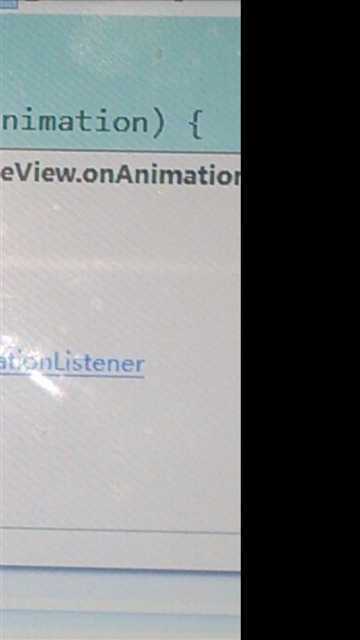
/** * 设置缩放Matrix * @param event */ private void setZoomMatrix(MotionEvent event) { //只有同时触屏两个点的时候才执行 if(event.getPointerCount()<2) return; float endDis = distance(event);// 结束距离 if (endDis > 10f) { // 两个手指并拢在一起的时候像素大于10 float scale = endDis / mStartDis;// 得到缩放倍数 mStartDis=endDis;//重置距离 mCurrentMatrix.set(getImageMatrix());//初始化Matrix float[] values=new float[9]; mCurrentMatrix.getValues(values); scale = checkMaxScale(scale, values); PointF centerF=getCenter(scale,values); mCurrentMatrix.postScale(scale, scale,centerF.x,centerF.y); setImageMatrix(mCurrentMatrix); } } /** * 获取缩放的中心点。 * @param scale * @param values * @return */ private PointF getCenter(float scale,float[] values) { //缩放级别小于原始缩放级别时或者为放大状态时,返回ImageView中心点作为缩放中心点 if(scale*values[Matrix.MSCALE_X]<mScale||scale>=1){ return new PointF(getWidth()/2,getHeight()/2); } float cx=getWidth()/2; float cy=getHeight()/2; //以ImageView中心点为缩放中心,判断缩放后的图片左边缘是否会离开ImageView左边缘,是的话以左边缘为X轴中心 if((getWidth()/2-values[Matrix.MTRANS_X])*scale<getWidth()/2) cx=0; //判断缩放后的右边缘是否会离开ImageView右边缘,是的话以右边缘为X轴中心 if((mImageWidth*values[Matrix.MSCALE_X]+values[Matrix.MTRANS_X])*scale<getWidth()) cx=getWidth(); return new PointF(cx,cy); }
通过判断图片宽度,决定是以ImageView中点为X轴缩放原点,还是以左右边缘为缩放原点。
目前为止MatrixImageView的功能基本完善了,具体代码还是放在我的Github上的照相机Demo。该View如果有问题的可以在这篇文章下留言或私信我。
Android:改造ViewPager优化MatrixImageView显示效果
标签:
原文地址:http://www.cnblogs.com/linjzong/p/4212474.html